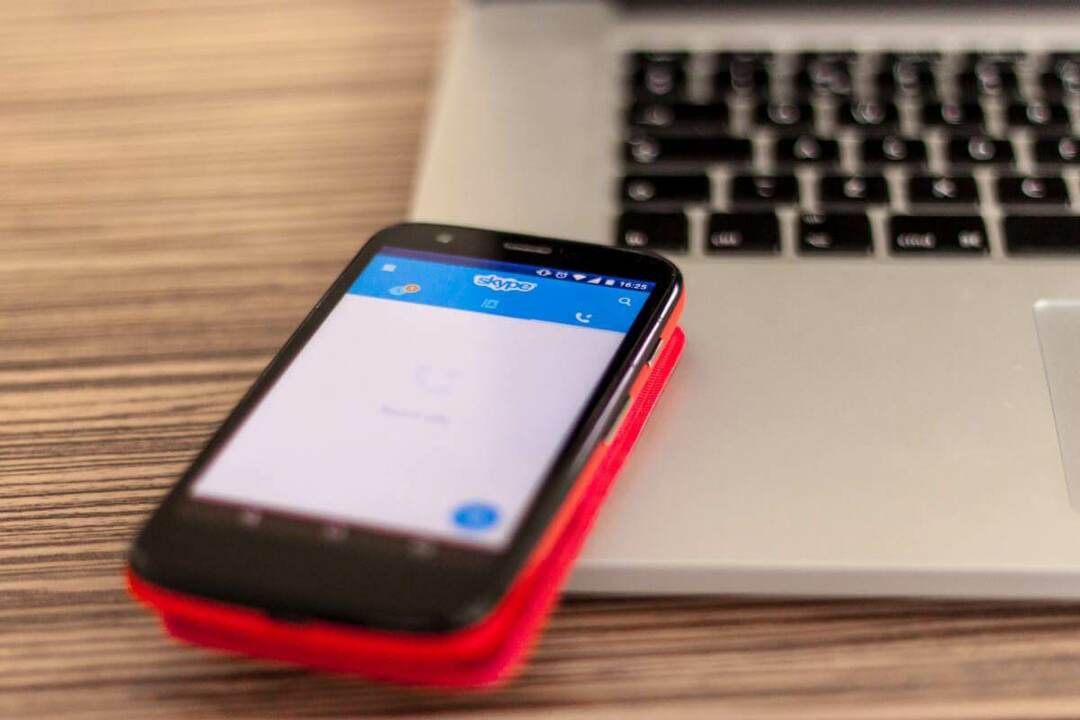- अपने पसंदीदा ऐप के लिए स्टोर में क्या है, यह सुनकर स्काइप उपयोगकर्ता निश्चित रूप से प्रसन्न होंगे।
- लोकप्रिय कॉन्फ्रेंसिंग सॉफ्टवेयर को एक नया और उपयोगी जूम-इन फीचर मिलने वाला है।
- स्क्रीन शेयरिंग के दौरान यूजर्स इस फंक्शनलिटी का पूरा फायदा उठा सकेंगे।
- इसका उपयोग करना आसान है और आप अपने माउस और कीबोर्ड, या टचपैड का उपयोग करके ज़ूम इन कर सकते हैं।
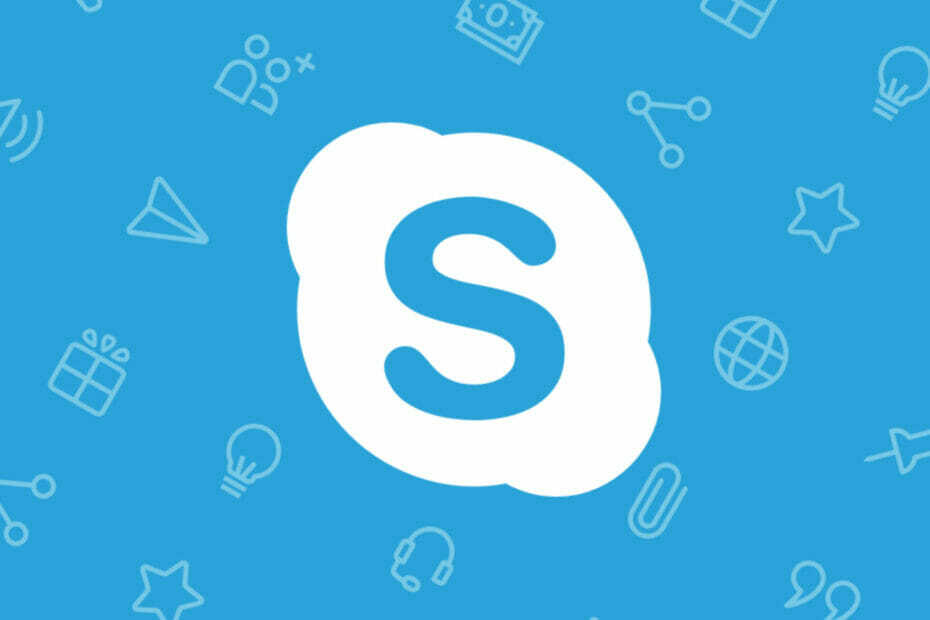
हां, हम में से अधिकांश टीम्स, या स्लैक, या ज़ूम, या यहां तक कि Google मीट का उपयोग कर रहे हैं, और स्काइप के बारे में भूल गए हैं, और वह इतने सालों तक एक भरोसेमंद साथी कैसे था।
लेकिन अभी भी ऐसे कई उपयोगकर्ता हैं जो एक अलग अनुभव पर नहीं गए हैं और अभी भी स्काइप के माध्यम से संचार और सम्मेलनों और बैठकों की मेजबानी करना पसंद करते हैं।
अब, ऐप की स्क्रीन शेयरिंग a. के साथ बेहतर हो रही है नई ज़ूम-इन सुविधा, जो अब वीडियो कॉल में सभी प्रतिभागियों के लिए साझा स्क्रीन पर छोटे पाठ को पढ़ना आसान बनाता है।
डेवलपर्स ने मीटिंग के दौरान किसी भी समय ज़ूम इन करने के विभिन्न तरीके लागू किए हैं, और ज़ूम-इन का उपयोग करने से कॉल बाधित नहीं होगी या अन्य प्रतिभागियों को सूचित नहीं किया जाएगा कि सुविधा का उपयोग किया जा रहा है।
इस नई स्काइप सुविधा के साथ पाठ को पढ़ना आसान हो जाएगा
हाँ, यदि आप अभी भी अपने दैनिक व्यवसाय के संचालन के लिए Skype का उपयोग कर रहे हैं, तो उत्साहित होने का यह एक बड़ा कारण है। और यह नई सुविधा जितनी उपयोगी है, इसका उपयोग करना उतना ही आसान है।
हम सभी उस अजीब छोटे पाठ से नफरत करते हैं, इतना छोटा कि इसे पढ़ने के बारे में सोचकर ही आपको दुख होता है, वास्तव में इसे करने की तो बात ही छोड़ दें।
लेकिन, अब से, हम केवल एक बटन और माउस के प्रेस के साथ उस सामग्री को बड़ा करने में सक्षम होंगे, जिसे करीब से देखने की आवश्यकता है।
आप नई ज़ूम-इन सुविधा का उपयोग तब कर सकते हैं जब मीटिंग में कोई व्यक्ति केवल होल्ड करके अपनी स्क्रीन साझा करता है Ctrl विंडोज के लिए, अध्यक्ष एवं प्रबंध निदेशक मैक उपयोगकर्ताओं के लिए, और माउस के स्क्रॉल का उपयोग करना।

ऐसा करने का दूसरा तरीका, यदि आप कीबोर्ड का बिल्कुल भी उपयोग नहीं करना चाहते हैं, तो बस लैपटॉप के टचपैड का उपयोग करना है। स्क्रीन के निचले दाएं कोने में कुछ ऑन-स्क्रीन नियंत्रण भी होंगे।
तो, आपके पास यह है, एक ही क्रिया को पूरा करने के तीन तरीके, सभी उतने ही तेज़ और सरल। हम सभी सहमत हो सकते हैं कि स्काइप ने धीरे-धीरे पीछे की सीट ले ली है क्योंकि माइक्रोसॉफ्ट मुख्य रूप से टीमों को बेहतर बनाने पर ध्यान केंद्रित कर रहा है।
यदि आप विंडोज 10 से चले गए हैं और विंडोज 11 में अपग्रेड हो गए हैं, तो आपको पता होना चाहिए कि स्काइप अब एक डिफ़ॉल्ट सिस्टम ऐप नहीं है, और इसके बजाय टीमों द्वारा प्रतिस्थापित किया गया है।
यदि आप इसका उपयोग जारी रखना चाहते हैं, तब भी आप इसे Microsoft Store से मैन्युअल रूप से डाउनलोड कर सकते हैं। साथ ही, यदि आपका विंडोज 11 पर स्काइप क्रैश होता रहता है, हम यहां इस समस्या को हल करने में आपकी सहायता करने के लिए हैं।
क्या आपको अभी भी अपने दैनिक दिनचर्या के लिए Skype का उपयोग करने पर गर्व है? अपने विचार नीचे टिप्पणी अनुभाग में हमारे साथ साझा करें।
![विंडोज 10 में स्काइप बंद नहीं होगा [तकनीकी फिक्स]](/f/70bee2538ac6f64438383ec5622b3e4a.jpeg?width=300&height=460)